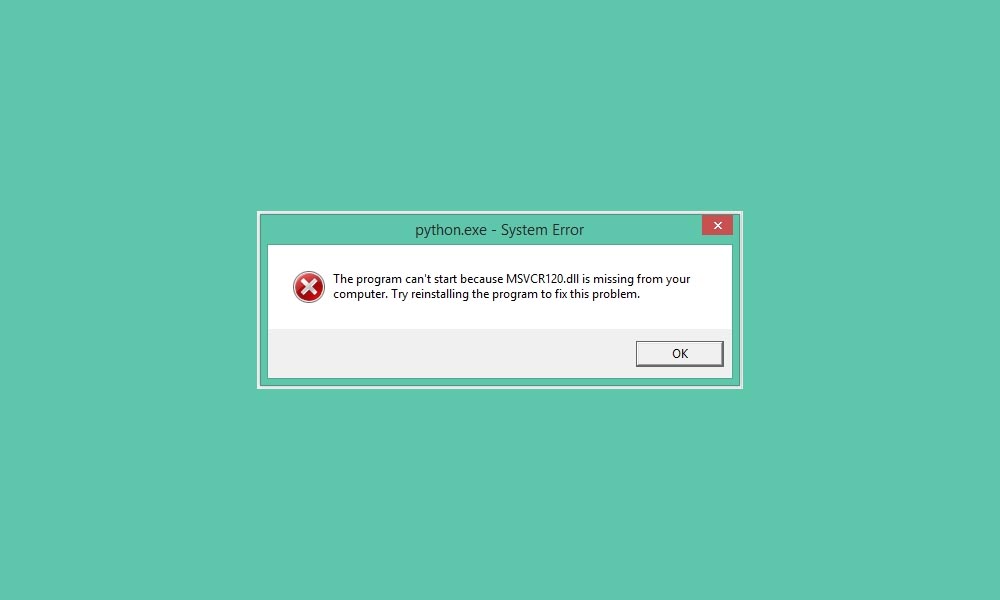
Uno de los errores más comunes en Windows 10, Windows 7 y Windows 8, junto con los errores DXD9_39.dll, XINPUT1_3.dll, MSVCR110.dll y MSVCP140.dll, Este es el error MSVCR120.dllEn general, este error aparece como una ventana emergente con el mensaje «El programa no se pudo iniciar porque MSVCR120.dll no se encuentra en la computadora. Intente reinstalar el programa para solucionar este problema «o» El programa no se pudo iniciar porque falta MSVCR120.dll «mientras se ejecuta un juego o programa específico, como pueden ser los sims 4Afortunadamente, el error tiene una solución fácil y en esta ocasión veremos cómo proceder en unos pocos pasos.
Falta la solución en el archivo MSVCR120.dll error en Windows
Como la mayoría de los errores relacionados con la biblioteca DLL, el error MSVCR120.dll está relacionado con Visual Studio C ++, el programa básico que proporciona Bibliotecas de gráficos de Windows. Para corregir este error, necesitamos reinstalar la biblioteca mencionada anteriormente a través del programa mencionado anteriormente.
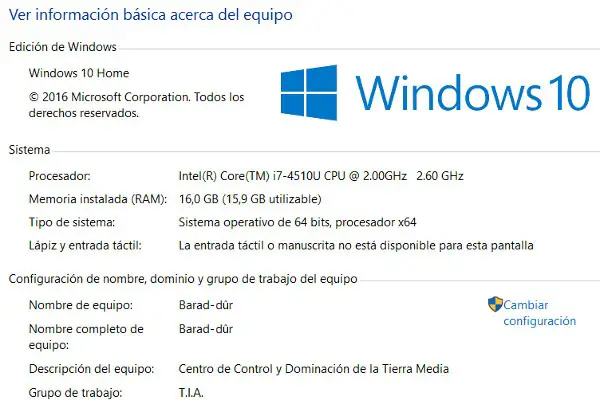
Antes de instalar Visual C ++ necesitamos saber el tipo de sistema que ejecuta nuestra computadora en número de bits: 32 bits o 64 bits. El proceso es tan simple como hacer clic derecho en el ícono de Windows en la barra de Inicio y acceder al sistema. En el tipo de sistema podemos ver la información relevantelos
Después de eso, iremos al sitio de descargas de Microsoft y seleccionaremos uno de los dos archivos que se muestran en la página: para sistemas de 64 bits tenemos que recurrir al archivo x64, mientras que para los sistemas de 32 bits tenemos que descargar el archivo x86los
Una vez descargado el programa, el proceso de instalación es el mismo que el de cualquier otro programa. Una vez instaladas todas las bibliotecas, reiniciaremos el equipo para que los cambios se apliquen correctamente.
Descargue el archivo MSVCR120.dll para Windows 10, Windows 8 y Windows 7
En el caso de que lo anterior no funcione para nosotros, el siguiente paso para corregir el error MSVCR120.dll que falta se basa en la instalación manual del archivo.
- Descargue MSVCR120.dll para sistemas de 64 bits
- Descargar MSVCR120.dll para sistemas de 32 bits
Una vez que hayamos descargado el archivo que corresponde a nuestro tipo de sistema, lo descomprimiremos en cualquier directorio y lo pegaremos en tantas carpetas de programas como programas que muestren el error MSVCR120. Acceder a estas carpetas es tan simple como hacer clic con el botón derecho en el icono del programa en el escritorio de Windows y seleccione Abrir ubicación de archivolos
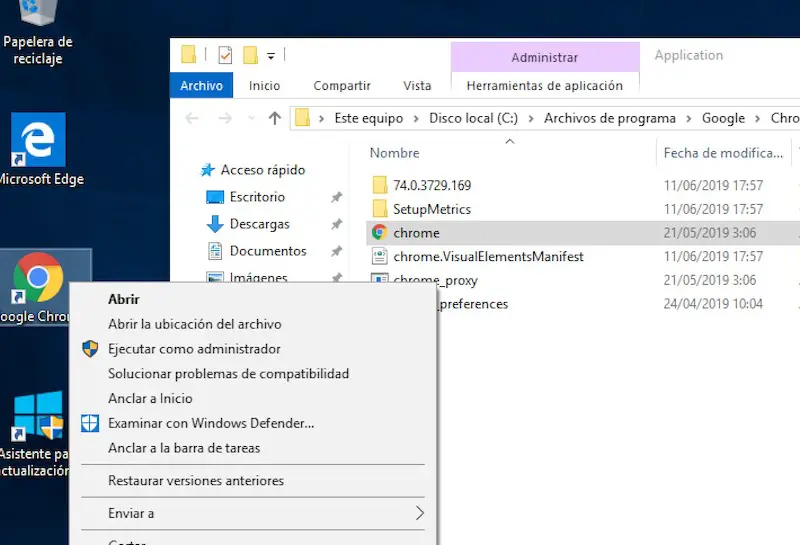
Para evitar que el error se repita en otros programas del sistema, pegaremos el mismo archivo en la carpeta System32 dentro de la carpeta de Windows que se puede encontrar en la siguiente ruta:
Corrija el error MSVCR120 si lo anterior no funciona
Puede ser que ninguno de los métodos anteriores funcione. Para ello, podemos recurrir a una herramienta de diagnóstico en la que acceder desde la línea de comando escribiendo el mismo nombre en la barra de búsqueda de Windows.
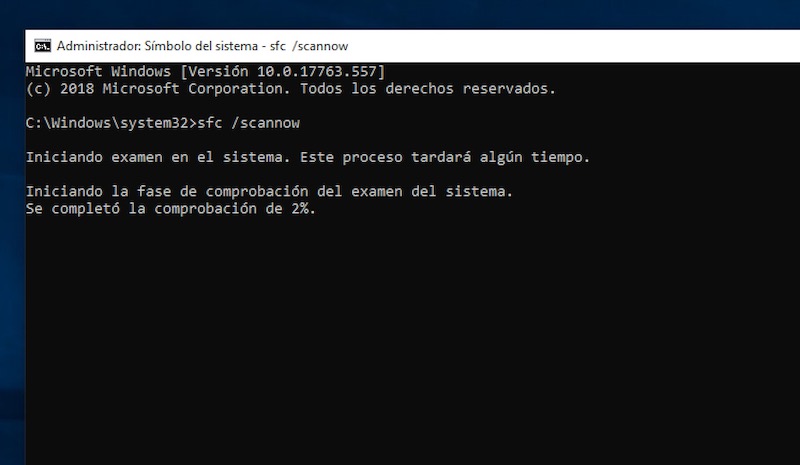
Una vez que encontremos el programa, lo haremos click derecho sobre él y seleccionaremos Abrir con permisos de gestiónPosteriormente escribiremos el siguiente comando:
Finalmente, se realizarán varios procedimientos para buscar y reparar bibliotecas de Windows dañadas. Cuando se complete el proceso, escribiremos el comando de salida y reiniciaremos la computadora.
los
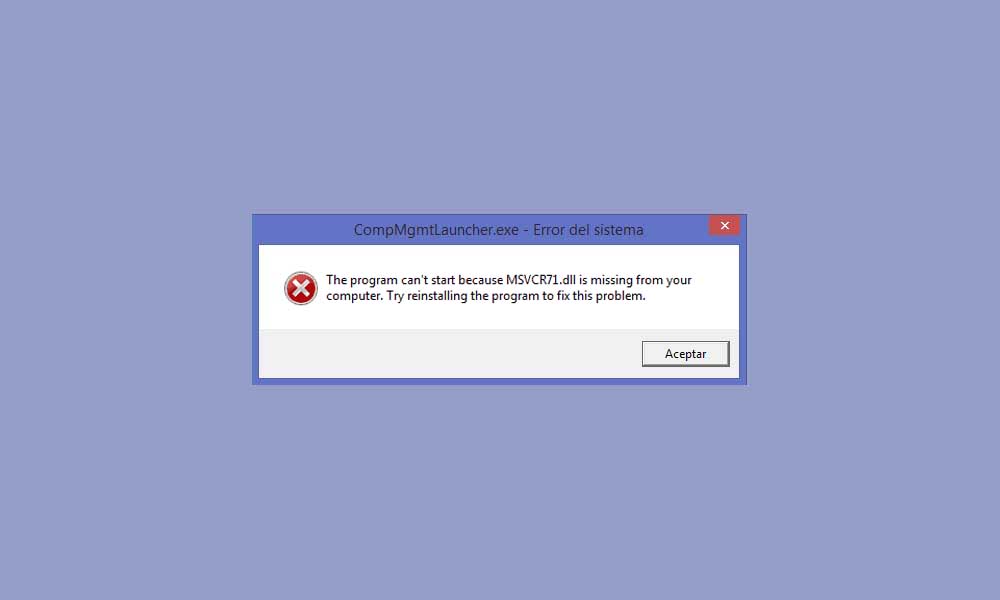
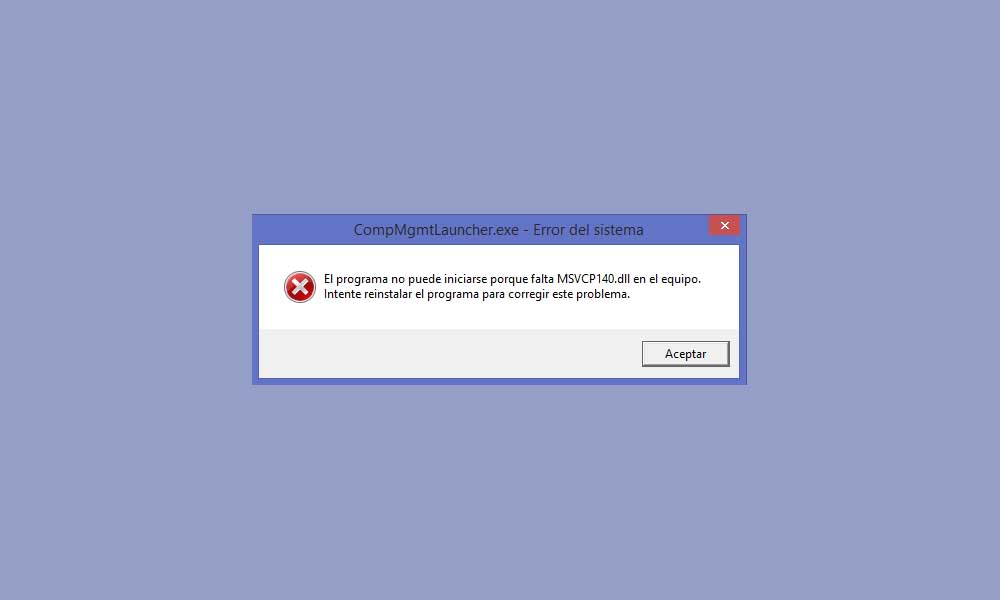
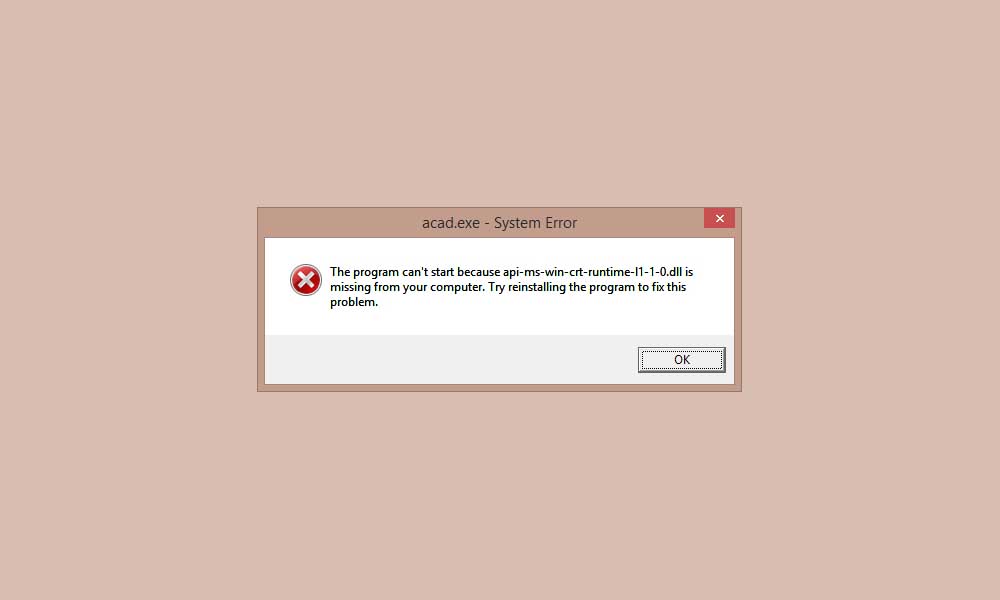
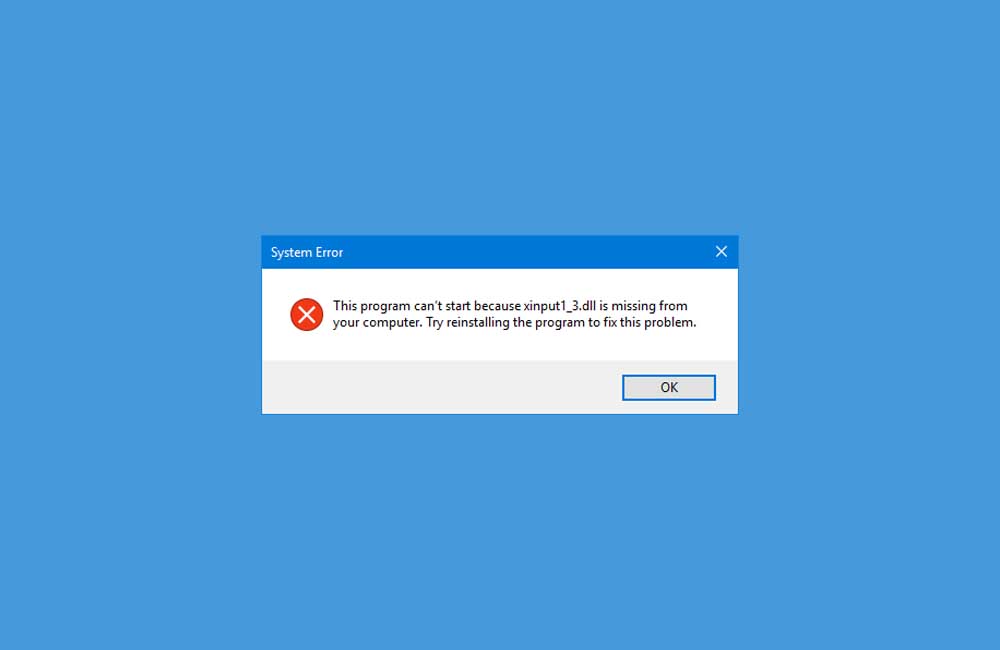
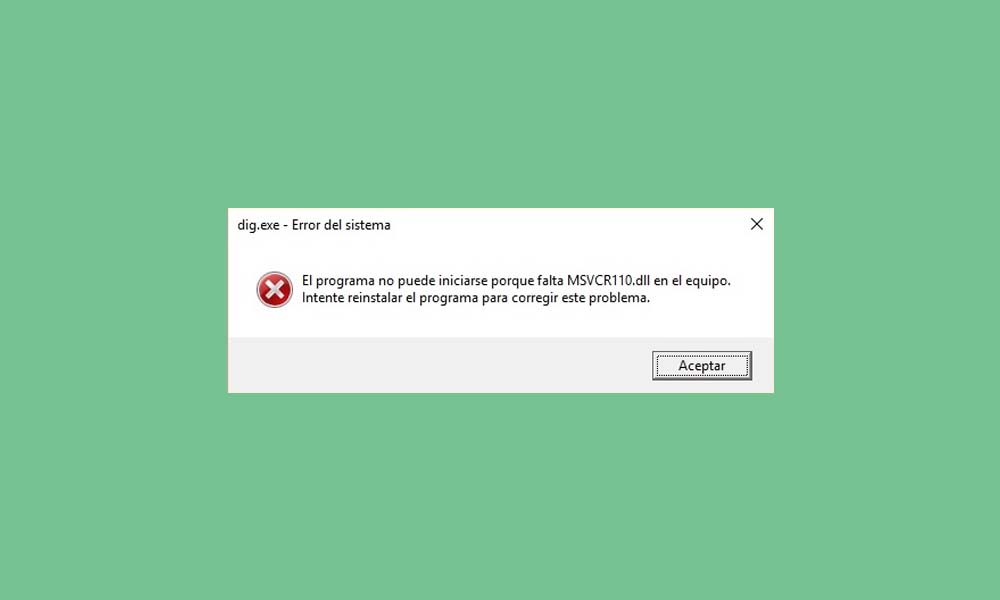
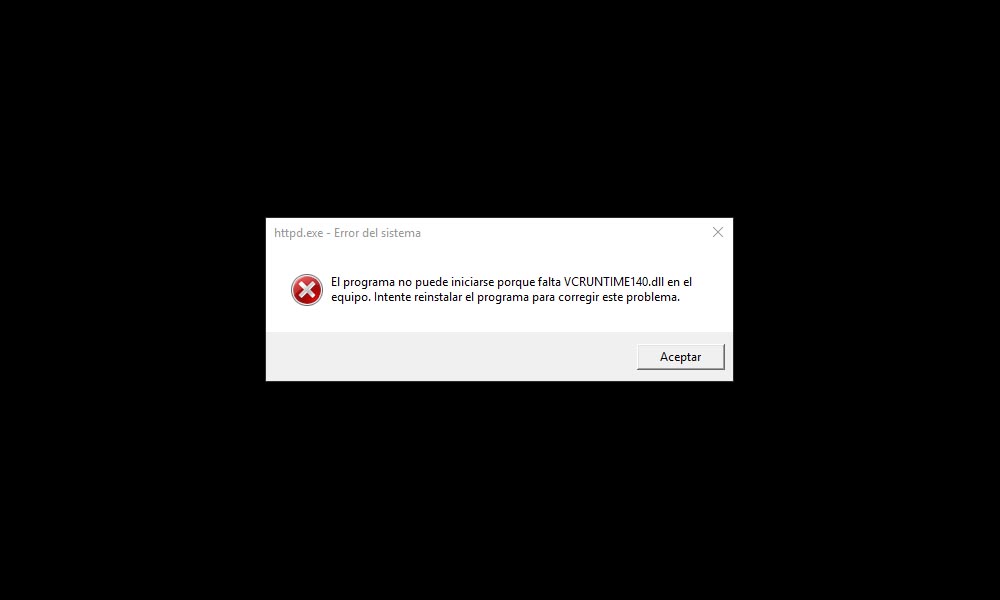
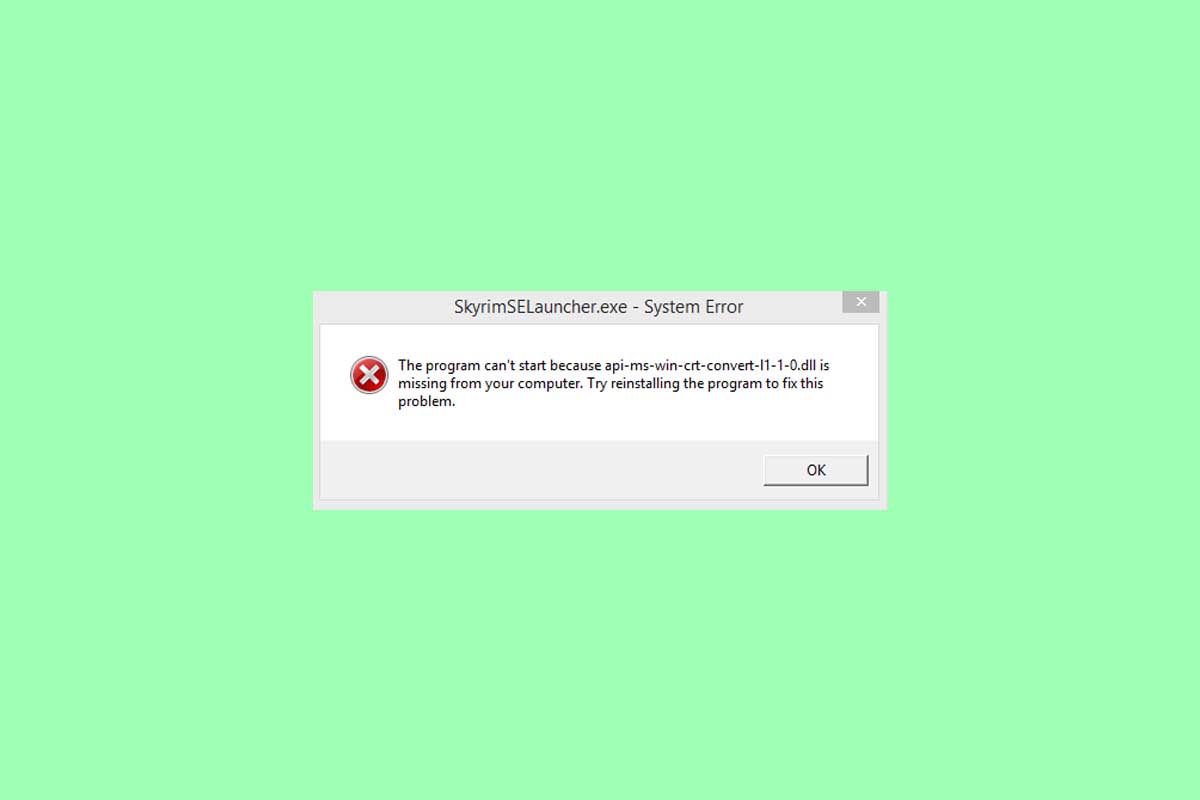
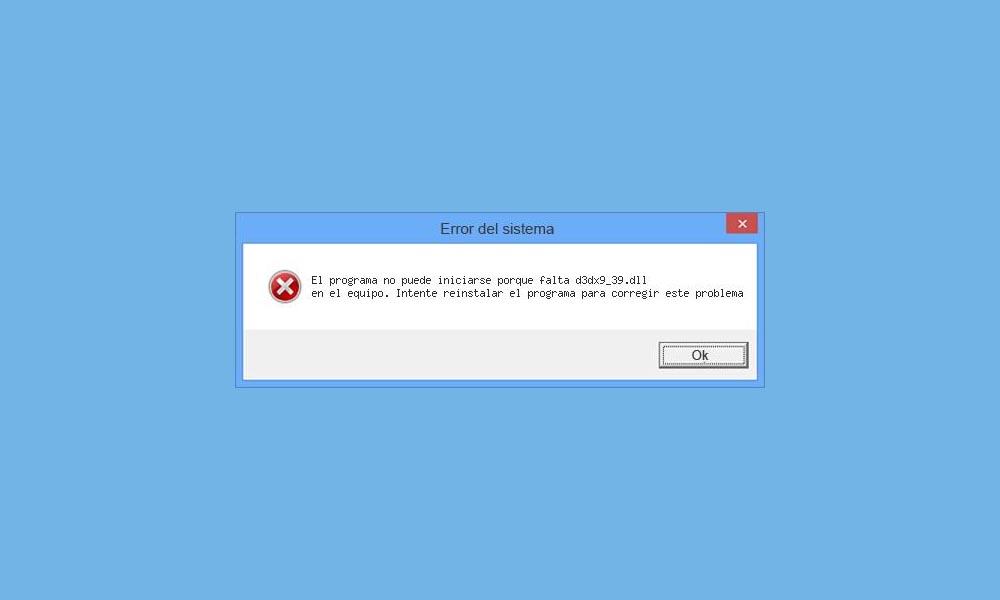
![▷ Cómo reparar el error 0x80072f8f de la tienda de Windows 10 [2019] ▷ Cómo reparar el error 0x80072f8f de la tienda de Windows 10 [2019]](https://informateaquihoy.com/wp-content/uploads/%E2%96%B7-Como-reparar-el-error-0x80072f8f-de-la-tienda-de.jpg)
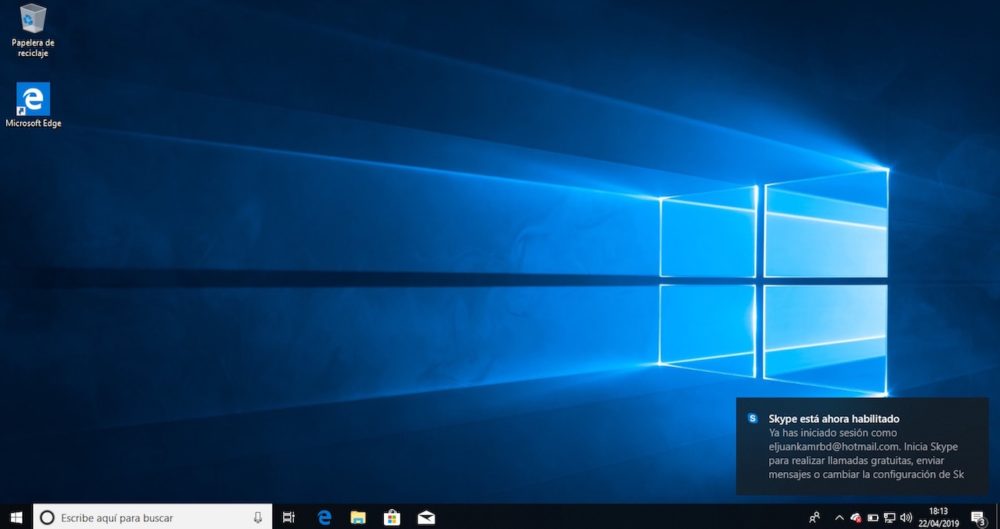
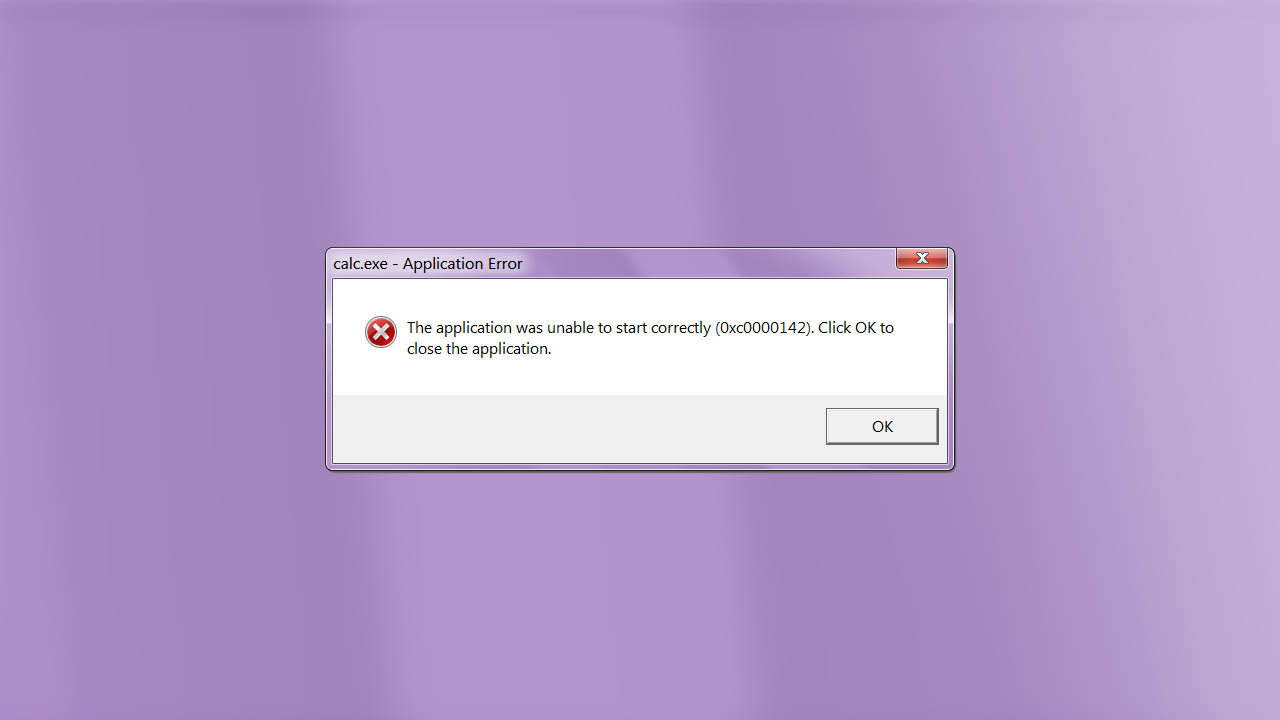
![▷ Cómo corregir los errores 403, 204, 404 y 416 de aTube Catcher [2019] ▷ Cómo corregir los errores 403, 204, 404 y 416 de aTube Catcher [2019]](https://informateaquihoy.com/wp-content/uploads/error-204-403-atube-catcher.jpg)